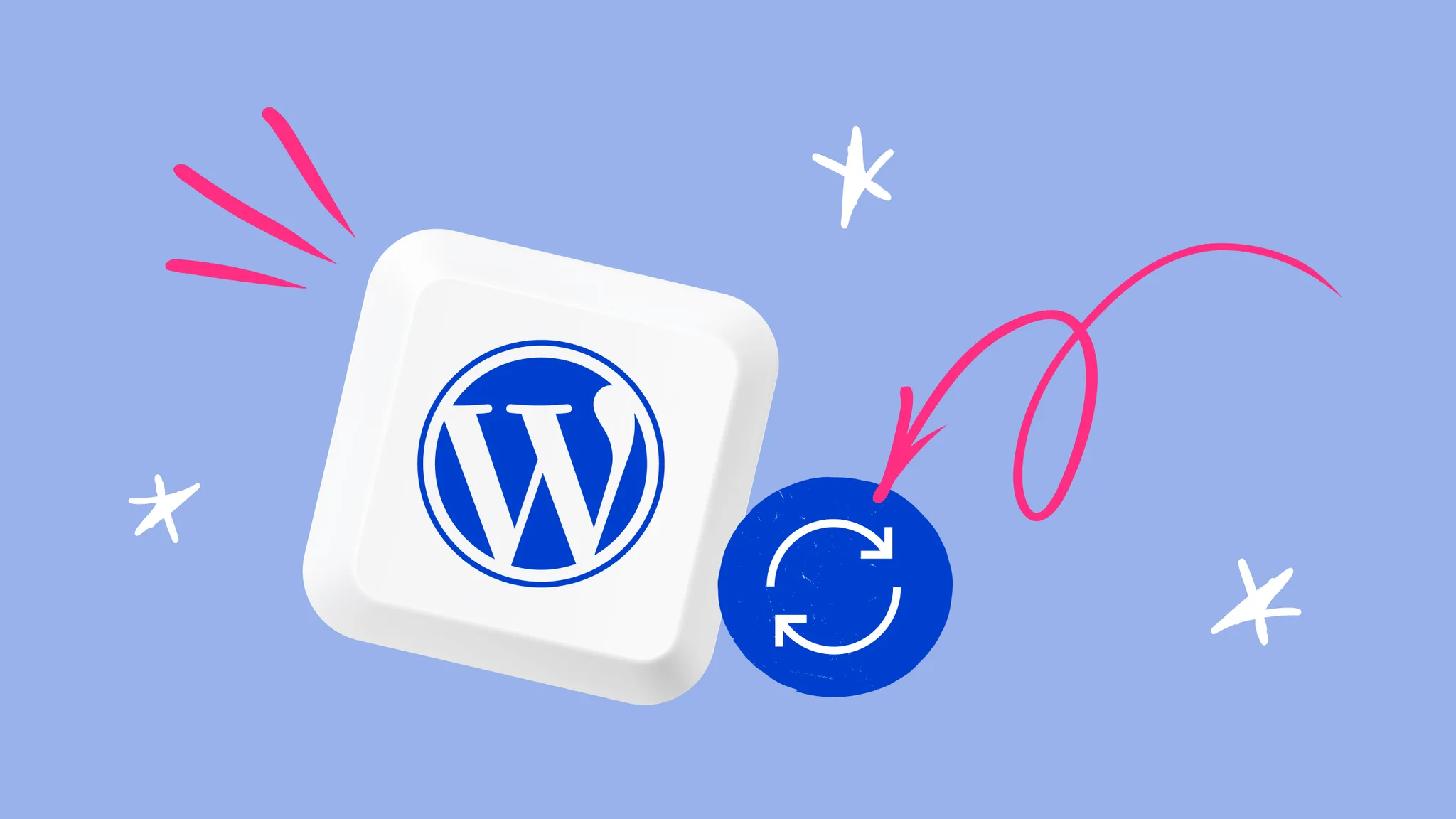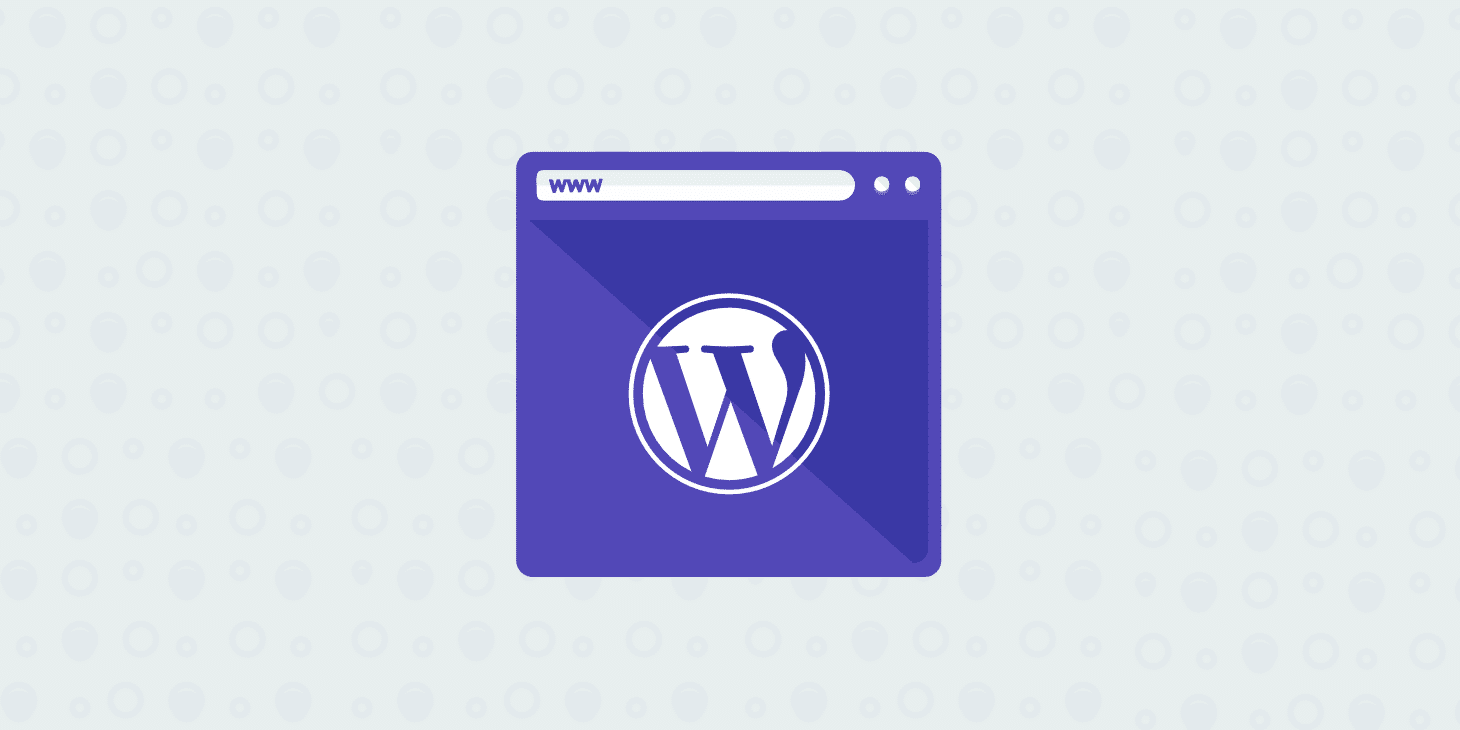优化数据库 是提升你的 WordPress 网站性能的一个关键步骤。数据库优化能够 减少冗余数据 、 加速页面加载速度 ,并有效提高网站响应能力。本文将介绍如何通过插件和手动方法优化 WordPress 数据库。
1. 使用 WP-Optimize 插件优化数据库
WP-Optimize 是一款非常受欢迎的 WordPress 插件,可以帮助你自动化优化数据库操作,包括删除无用数据、压缩图片和缓存优化。以下是使用 WP-Optimize 插件的步骤:
步骤 1: 安装 WP-Optimize 插件
- 登录 WordPress 仪表板,进入“插件”菜单。
- 点击“添加新插件”,在搜索框中输入“WP-Optimize”。
- 安装并激活插件。

步骤 2: 使用 WP-Optimize 优化数据库
- 安装并激活插件后,进入仪表板中的“WP-Optimize”菜单。
- 点击“数据库”选项卡,选择要优化的内容,如:
- 删除自动草稿和已删除的帖子
- 清理垃圾评论和草稿
- 删除冗余的数据库项
- 单击“运行优化”按钮开始清理,并选择“ 运行所有选定的优化 ”来优化数据库。
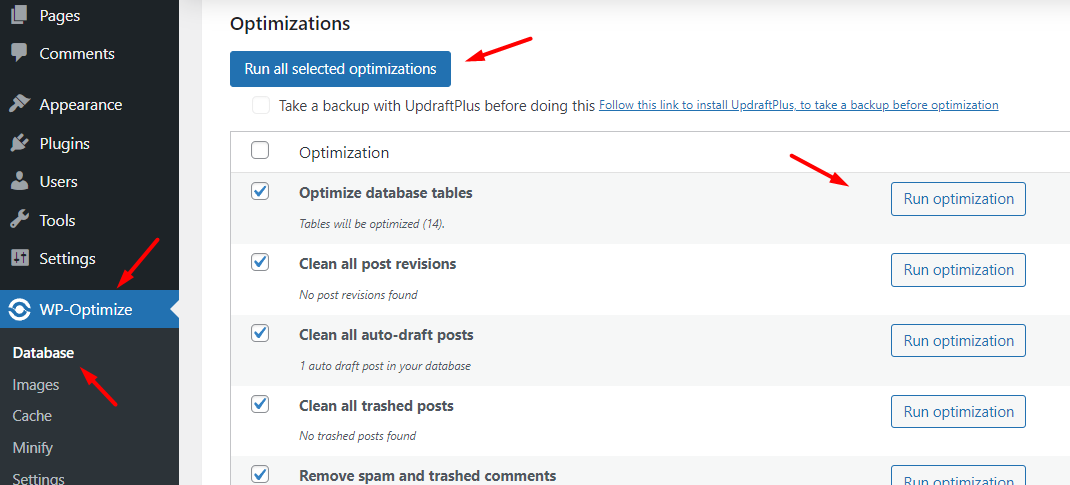
步骤 3: 删除不必要的数据库表
WP-Optimize 还提供了删除不再使用的数据库表的功能。按照以下步骤操作:
- 进入 WP-Optimize 菜单,点击“数据库”。
- 选择“表”选项卡,查看并选择那些不再使用的表。
- 点击“ 删除 ”按钮移除这些表,释放数据库空间。

步骤 4: 设置自动优化任务
WP-Optimize 可以设置自动清理任务:
- 进入 WP-Optimize 菜单,点击“数据库”。
- 配置自动清理和优化的频率(例如每周或每月一次)。
- 保存设置,便于定期进行优化。
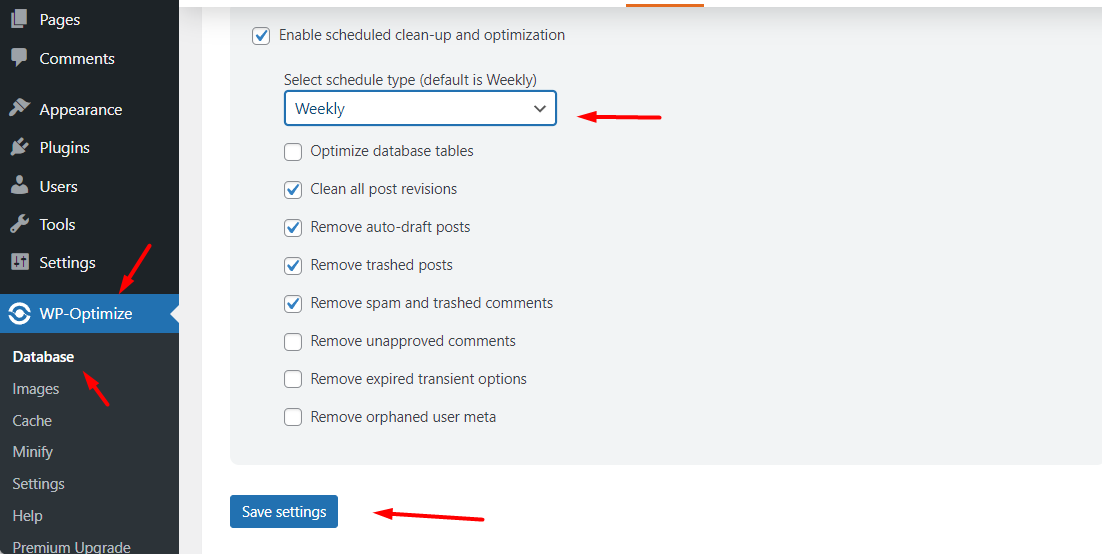
步骤 5: 使用其他功能优化网站
WP-Optimize不仅可以优化数据库,还可以优化图片、缓存和代码:
- 图像优化:可以压缩和优化 JPG、PNG 和 WebP 格式的图像,减少图片的加载时间。
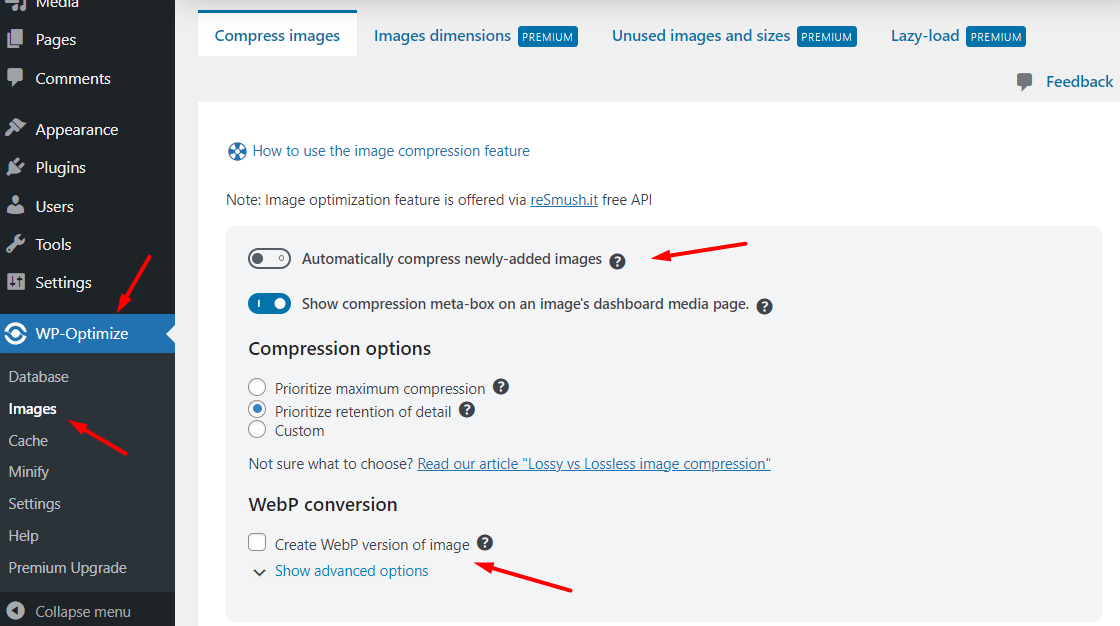
- 缓存管理:启用缓存功能可以加快页面加载速度,通过缓存服务器上已经生成的页面,减少服务器负担。
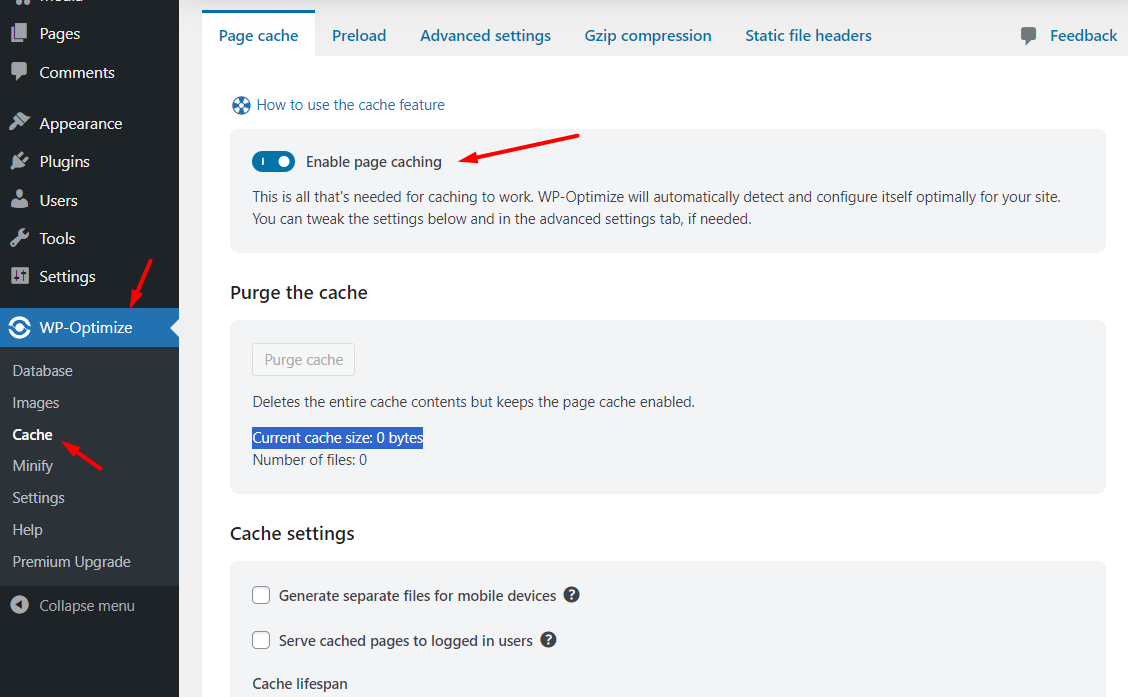
- 压缩代码:WP-Optimize 可以压缩
HTML、CSS和JavaScript文件,减少页面加载时的文件大小,提高加载速度。
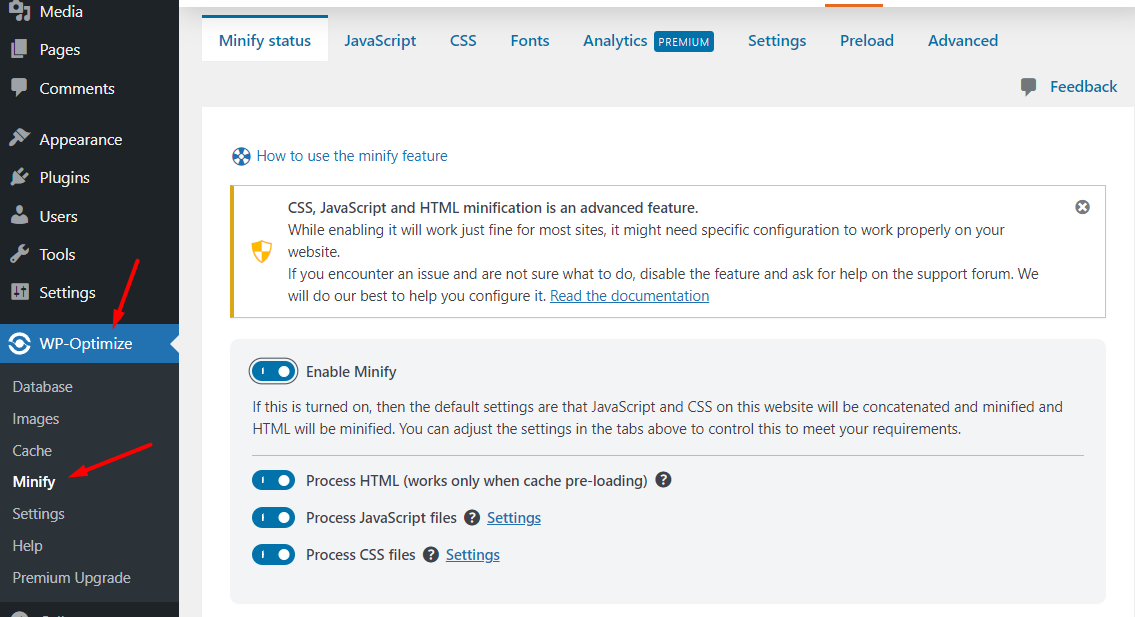
2. 使用 phpMyAdmin 优化数据库
如果你更喜欢手动操作,也可以通过 phpMyAdmin 来优化数据库。以下是通过 phpMyAdmin 优化数据库的步骤:
步骤 1: 备份数据库
在进行任何操作之前,首先确保你已经 备份数据库 。这样如果优化过程中出现错误,你可以随时恢复数据。
步骤 2: 进入 phpMyAdmin
- 访问你的主机管理面板(如 cPanel),找到并进入 phpMyAdmin。
- 选择你要优化的 WordPress 数据库。
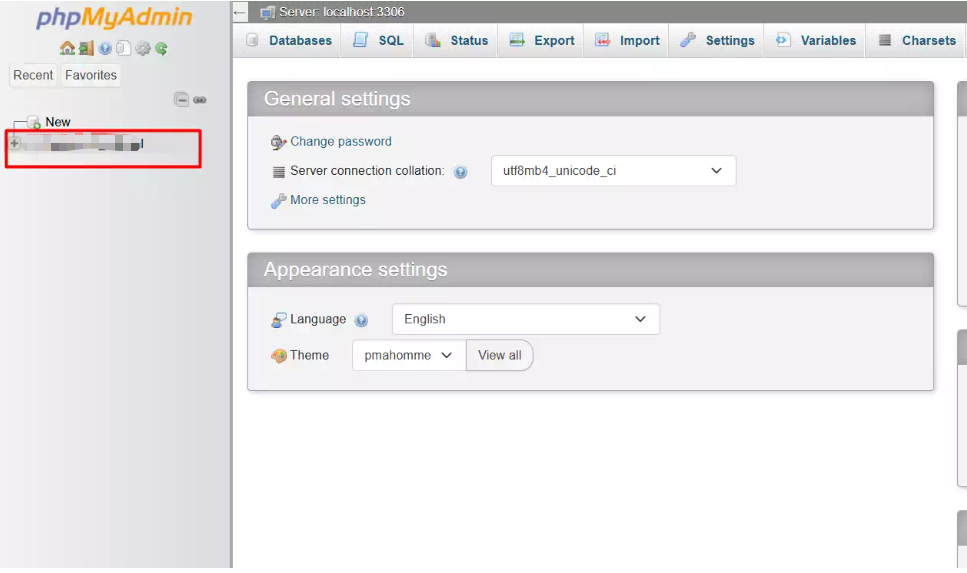
步骤 3: 选择要优化的表
- 在 phpMyAdmin 中,选择你要 优化的表 。你可以一次选择所有表,或者逐个选择表进行优化。
- 如果你选择所有表,优化过程中可能会遇到错误,建议逐个优化每个表。

步骤 4: 优化表
- 在 phpMyAdmin 页面上,选中一个或多个表。
- 从页面底部的“选项”菜单中,选择“优化表”。
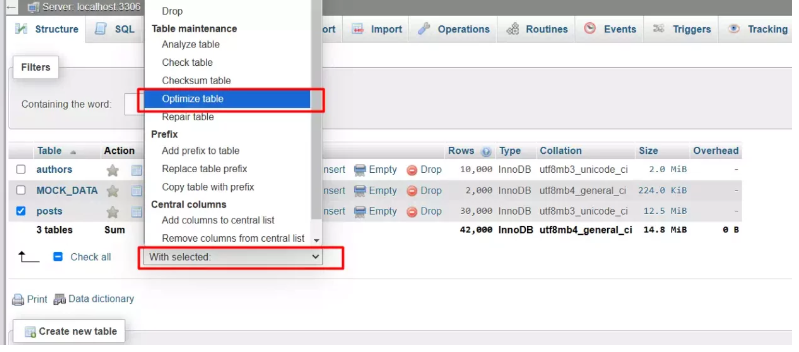
- phpMyAdmin 将开始优化选中的表。优化过程中,表中的碎片和冗余数据将被清除,表的大小也可能会减小。
步骤 5: 检查优化结果
优化完成后,你可以再次检查表的大小。如果表中存在碎片或未使用的行,表的大小会有所减小。如果表已经达到最佳状态,大小将不会发生变化。

3. 其他优化建议
除了使用 WP-Optimize 插件和 phpMyAdmin 优化数据库外,你还可以采取以下措施进一步提升数据库性能:
- 定期清理垃圾评论:垃圾评论会浪费你的数据库空间,影响网站性能。定期清理评论能保持数据库的整洁。
- 删除过期的帖子和草稿:很多 WordPress 用户会在 草稿 中保存未发布的内容,随着时间的推移,这些草稿会占用数据库空间。
- 优化数据库表索引:确保数据库表的索引正常,有助于加快查询速度。
通过这些方法,定期优化 WordPress 数据库可以有效提高网站的性能,减少加载时间,改善用户体验。
了解 宝藏号 的更多信息订阅后即可通过电子邮件收到最新文章。 © 版权声明 文章版权归作者所有,未经允许请勿转载。 相关文章 暂无评论... |
|---|